Anuncios dinámicos de Facebook: establezca y olvide la publicidad
Publicado: 2022-09-08Ingrese a Facebook Dynamic Ads. La personalización es la forma en que Facebook está ayudando a los usuarios a atacar el complejo publicitario.
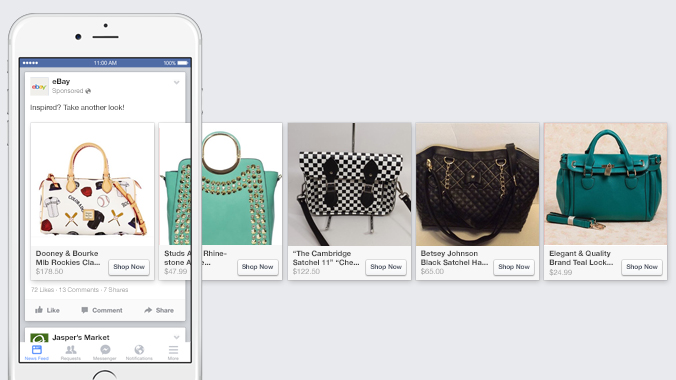
La automatización de marketing (anuncios que se realizan automáticamente y se colocan en el lugar más relevante) está creciendo. Vemos anuncios digitales en columnas que no sabíamos que existían y, de alguna manera, nos muestran cosas que recientemente nos interesaron. Extraño. Esto se debe a la parte 'Dinámica' de los anuncios de Facebook. Los anuncios dinámicos de Facebook harán referencia a su feed de productos para dirigirse a ciertas personas con ciertos productos. Con los anuncios dinámicos de Facebook, puede:
- Genere y muestre automáticamente anuncios para cada producto en su feed de productos, según una plantilla.
- Muestre anuncios de productos específicos a una persona que haya estado en su sitio web
- Encuentra audiencias como las que ya están interesadas en tu producto.
Lo mejor de todo es que están automatizados. Usted diseña una plantilla y el algoritmo de Facebook hace el resto. Antes de profundizar en el "cómo hacerlo", debe tener una cuenta de Facebook Business Manager. Es un permiso, por lo que tiene la capacidad de administrar muchas cuentas. Puede controlar el acceso de los usuarios, lo que lo hace útil si administra más de una empresa, página y empleado. Diríjase a business.facebook.com y los pasos en pantalla lo guiarán a través de todo. Crear anuncios dinámicos puede ser un poco difícil ya que Necesita un poco de trabajo de preparación y jugar con Facebook Pixel, pero aquí está el resumen:
Crear un catálogo de productos
Revisamos las fuentes de productos en detalle en uno de nuestros blogs recientes. En resumen, una fuente de productos es una lista de todos sus productos y detalles sobre ellos a los que los mercados pueden hacer referencia para anunciar sus productos. Sin embargo, a Facebook le gusta que sus fuentes de productos estén configuradas de cierta manera. Los siguientes parámetros son necesarios para un producto de Facebook Feed: id- un número de identificación único (SKU, por ejemplo) disponibilidad- ya sea en stock, agotado, pedido anticipado, disponible para pedido o descontinuado condición- nuevo, reacondicionado o usado descripción- un breve párrafo que describe el artículo ( 5000 caracteres como máximo). enlace de imagen : un enlace a la imagen del producto. Los anuncios de carrusel son de 600x600px y las imágenes de un solo producto son de 1200x630px link- un enlace al título de la página del producto- el título del precio del artículo- el costo del producto con el código de país (por ejemplo, 39,95 USD) gtin , mpn o marca- número de artículo comercial global , el número que identifica de forma única el producto para su fabricante o la marca Facebook también tiene algunas categorías opcionales que puede agregar y que mencionan aquí. Para cargar su catálogo de productos, haga clic en el menú desplegable y haga clic en 'Catálogos de productos'.
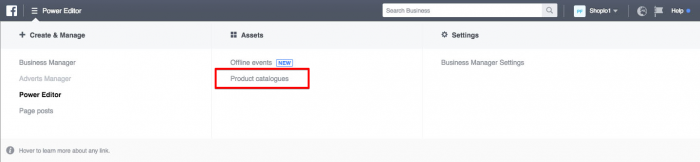
Luego haga clic en 'Crear catálogos'.
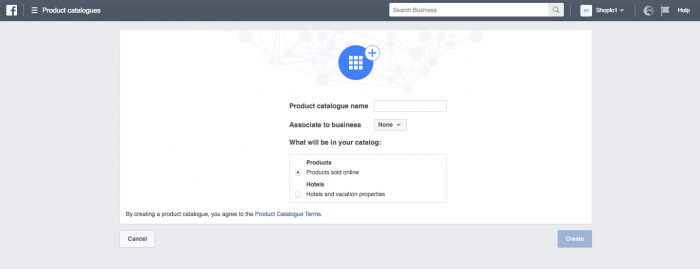
A continuación, introduce el nombre de tu catálogo de productos (por ejemplo, gama invierno 16/17). Luego, elija con qué empresa desea asociar este feed de productos y si está vendiendo un producto físico o un hotel/vacaciones. Después de unos segundos, aparecerá una nueva página. Haga clic en 'Agregar feed de productos'.
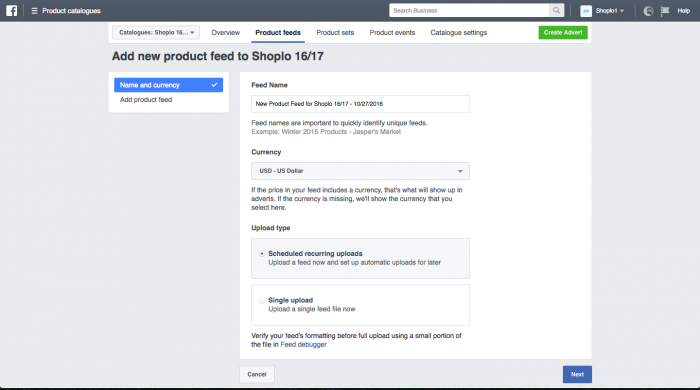
Aquí, elija el nombre del feed, la moneda en la que le gustaría vender (en caso de que haya olvidado ponerlo en el feed del producto) y el tipo de carga. El tipo de carga, tiene dos opciones. Si elige cargar su feed de productos a Dropbox, Google Drive o un servidor FTP, puede programar su feed de Facebook para que se actualice periódicamente. Cuando cambie su feed de productos en Dropbox, se cambiará en Facebook. Si elige cargarlo directamente en Facebook, debe cargar manualmente un nuevo Feed de productos cada vez que realice un cambio en un producto. Para programar cargas recurrentes, seleccione esa opción y presione siguiente.
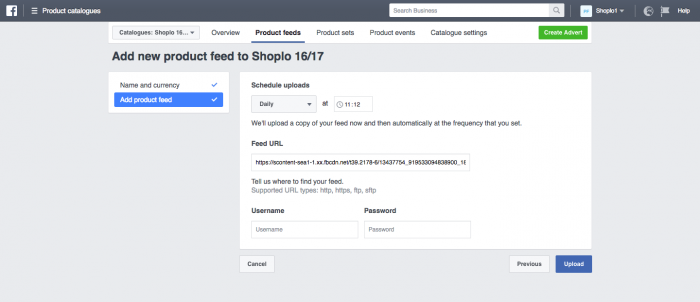
Luego elija la frecuencia y la hora en que desea que se actualice su Feed de productos. Pegue la URL de su feed de productos e ingrese su nombre de usuario y contraseña de Facebook.
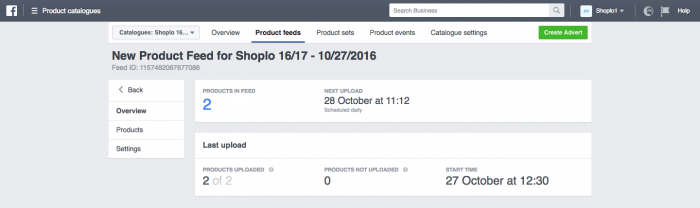
¡Después de un momento, su feed de productos se actualiza! Para cargas de feeds de un solo producto , seleccione esa opción y presione siguiente.
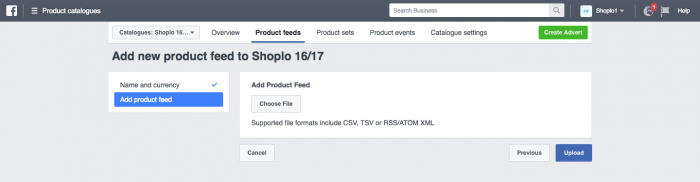
Seleccione su archivo de alimentación de productos para cargar y seleccione cargar. Después de un tiempo, estará completo.
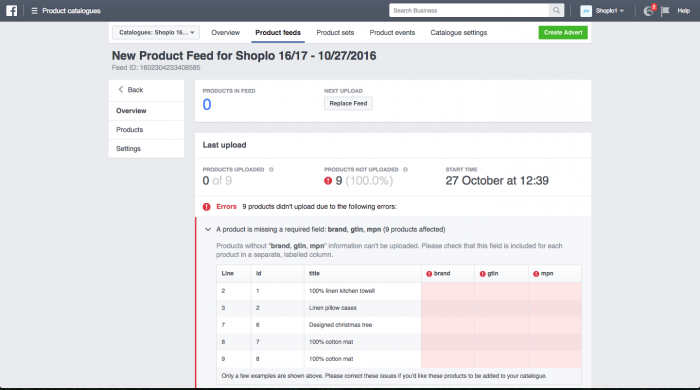
Si Facebook ve que su Feed de productos no tiene el formato correcto, se lo dirá. Una vez más, Facebook tiene reglas de formato estrictas con las fuentes de productos y deben diseñarse perfectamente. ¡Su fuente de productos ahora está lista para funcionar!

Configura tu píxel
píxel de facebook? ¿Qué? Bueno, directamente desde la boca del caballo, 'El píxel de Facebook es una pieza de código JavaScript para su sitio web que le permite medir, optimizar y crear audiencias para sus campañas publicitarias. Con el píxel de Facebook, puede aprovechar las acciones que las personas realizan en su sitio web en todos los dispositivos para informar campañas publicitarias de Facebook más efectivas. Es un pequeño fragmento de código que le permite recopilar información sobre las personas. para configurar el píxel de Facebook para sus anuncios dinámicos de productos.
Configure su plantilla de anuncios dinámicos
Entonces, ahora que su Feed de productos está cargado y su píxel es tal como debe ser, es hora de ser creativo. Estamos listos para diseñar la plantilla de anuncios. Le indicará a la plantilla, en qué lugar los anuncios deben colocar sus datos. Para comenzar, diríjase al Power Editor.
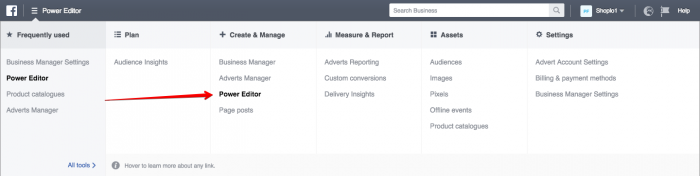
Haga clic en 'Crear campaña' y 'Promocionar un catálogo de productos' como objetivo principal.
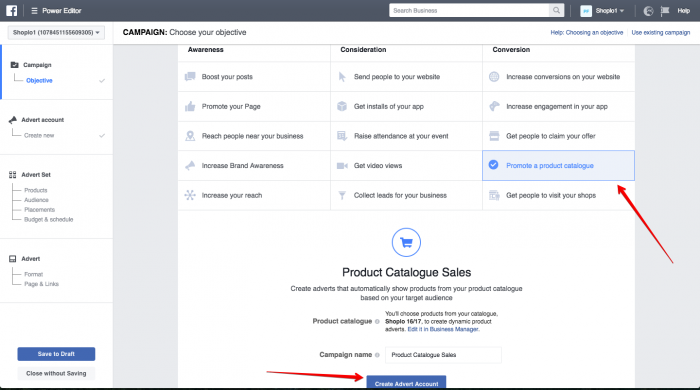
Luego, complete el país en el que se encuentra, la moneda y la zona horaria y presione Continuar.
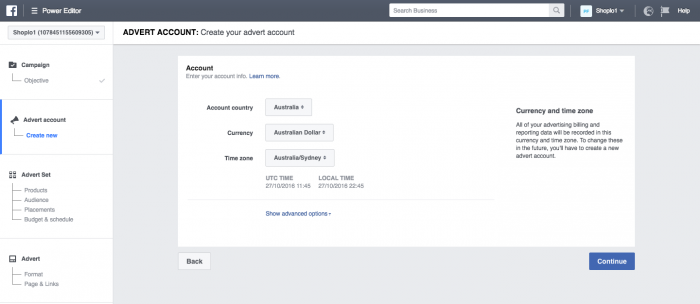
Ahora es el momento de crear un conjunto de productos. Un conjunto de productos es una lista de elementos de su feed de productos que desea promocionar específicamente. Haga clic en '+' para crear un conjunto de productos. Puede filtrar su conjunto de productos por disponibilidad, marca, categoría, tipo de producto y precio. Esto le permite crear anuncios muy específicos. Ahora es el momento de definir su audiencia, que verá sus productos.
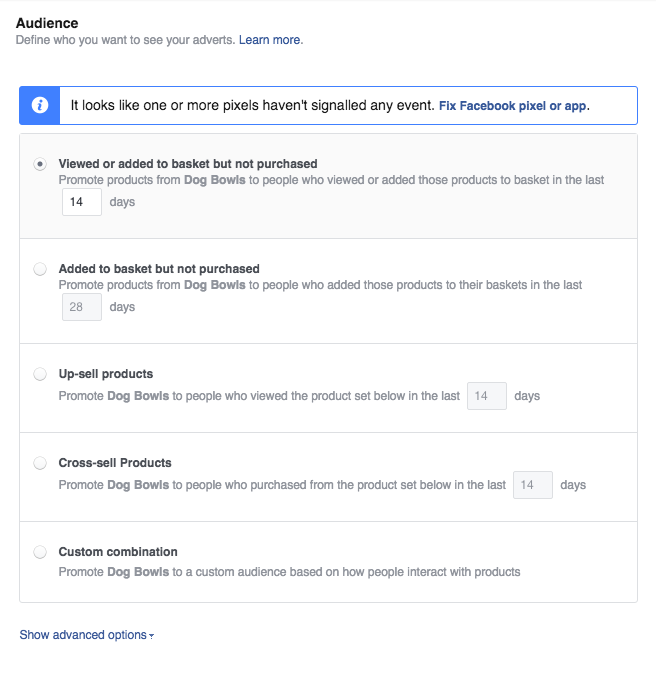
Aquí podrá seleccionar quién quiere que vea sus anuncios. Los clientes que vieron contenido en su sitio web agregaron productos a su carrito o compraron productos con éxito. Facebook sabe quiénes son estas personas gracias al píxel que configuramos anteriormente. Productos vistos o añadidos a la cesta pero no comprados. Esto le permite anunciarse a las personas que han estado en su tienda, agregaron lo que querían al carrito pero no se comprometieron a realizar una compra. Un pequeño empujón en forma de publicidad de productos complementarios para ellos puede ser todo lo que se necesita para que superen la línea. Productos añadidos a la cesta pero no comprados. Como el anterior pero para compradores más comprometidos, no tanto 'navegadores' de tu tienda. Productos de venta ascendente. Esto simplemente funciona de maravilla. La venta ascendente es megapotente porque es más probable que los nuevos clientes vuelvan a comprarle. La venta cruzada de productos es otro asesino. En lugar de tratar de convertir nuevos clientes, preste atención a los clientes anteriores. Una vez más, es más probable que te compre a ti que a objetivos fríos. La combinación personalizada le permite ser realmente elegante y las Opciones avanzadas le permiten dirigirse a una ubicación específica, idioma, edad u otro tipo de demografía. Seleccione su presupuesto, programa y también sugerimos mantener la configuración de ubicación en automático. Facebook colocará físicamente sus anuncios en la mejor ubicación posible en las páginas de Facebook para que la gente los vea.
¿Quiere saber más sobre cómo aumentar sus conversiones de comercio electrónico?
Leer el artículo:
25 formas de optimizar su tasa de conversión de comercio electrónico (lea ahora).
Haga clic en "Continuar"
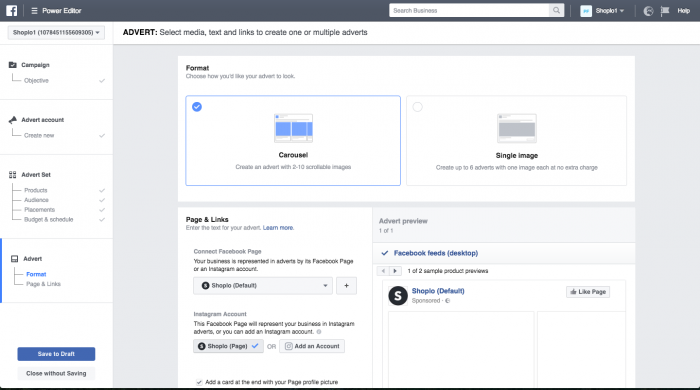
Ahora vamos a configurar el diseño de sus anuncios. Elija Carrusel (múltiples imágenes con múltiples enlaces) o Imagen única. A la izquierda, elija la página de Facebook a la que se asociarán sus anuncios, así como una cuenta de Instagram si tiene one.If utiliza un anuncio de carrusel, la última tarjeta tendrá un enlace a una URL que especifique.
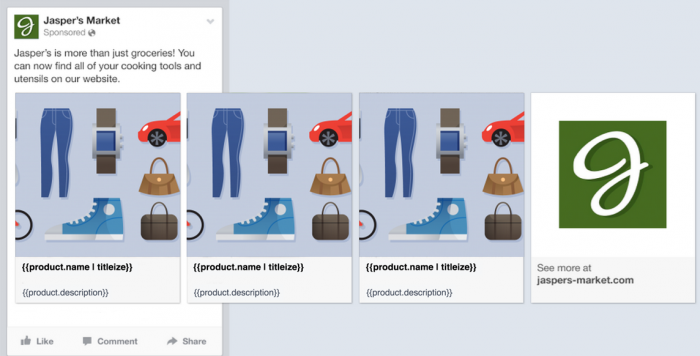
Crédito de la imagen: Facebook
El cuadro 'Texto' es donde especifica el texto que estará encima de las imágenes en su anuncio. Con el menú desplegable, también puede elegir el texto de un parámetro de la fuente de su producto. "Título" es el nombre del producto, que se muestra en negrita, mientras que "Descripción del enlace de la fuente de noticias" es el texto que se coloca debajo, no en negrita. . También puede elegir el botón de llamada a la acción si elige tener uno. ¡Está listo para comenzar! ¡Sus anuncios dinámicos de Facebook están configurados y listos para ser llevados al mundo! Creemos que los anuncios dinámicos de Facebook son una de las mejores formas de dirigirse específicamente a las personas. Son versátiles, relativamente baratos y fáciles de hacer. Con un feed de productos que se sincroniza regularmente, los anuncios dinámicos pueden generar una gran cantidad de ingresos sin tener que mantenerlos. Una especie de anuncio de configurar y olvidar que se adapta a los clientes, por así decirlo. ¿Algún otro consejo para los anuncios dinámicos de Facebook? ¡Haznos saber!
